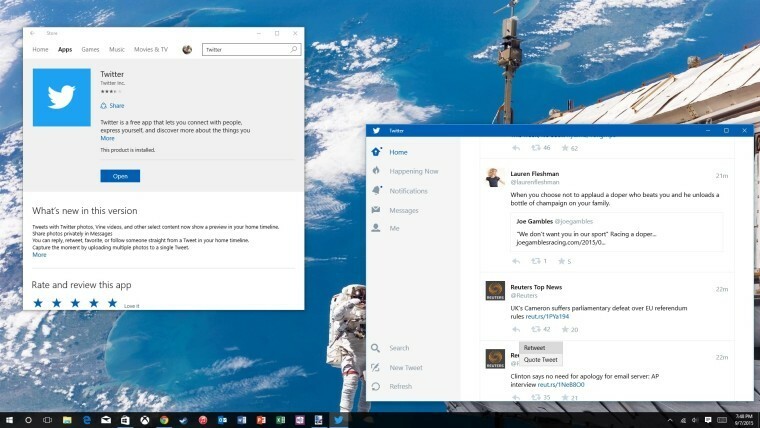Jak zapisać wyniki wyszukiwania plików w systemie Windows 10 i użyć ich później?:- Badawczy ponieważ ten sam plik w kółko nie jest zadaniem, w którym można by się zakochać. Powoduje to zarówno stratę czasu, jak i monotonię. Windows ma dla Ciebie rozwiązanie. Tak, w rzeczywistości pozwala to zapisać wyniki wyszukiwania, dzięki czemu proces będzie szybki przy następnej próbie uzyskania dostępu do tego samego pliku. Ta funkcja istnieje od czasu wydania systemu Windows Vista. Ta funkcja oszczędza dużo czasu, ponieważ wyniki wyszukiwania można zapisać, a nawet przypiąć do menu startowego, które jest obszarem szybkiego dostępu. W tym artykule wyjaśniłem kroki, dzięki którym można zapisać wynik wyszukiwania w systemie Windows 10 i Windows 7. Czytaj dalej, aby dowiedzieć się wszystkiego o tej prostej sztuczce, która czasami może być bardzo przydatna.
Również :-Jak sprawić, by Windows 10 przeszukiwał zawartość pliku?
KROK 1 - Otwórz eksplorator plików systemu Windows. Teraz zlokalizuj Pasek wyszukiwania
w prawym górnym rogu okna. Wpisz zapytanie i naciśnij Enter. Teraz zaczną się pojawiać wyniki wyszukiwania. Możesz zapisać te wyniki wyszukiwania. Znajdź przycisk o nazwie Zapisz wyszukanie od wstążki u góry. Teraz kliknij na to.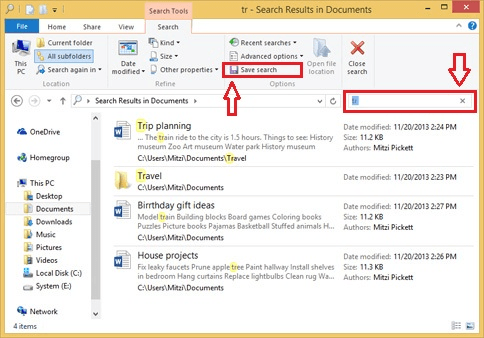
KROK 2 - Teraz nowe okno o nazwie Zapisz jako otwiera się. Musisz podać nazwę wyników wyszukiwania, a następnie kliknąć Zapisać na dole, aby zapisać wyniki wyszukiwania.
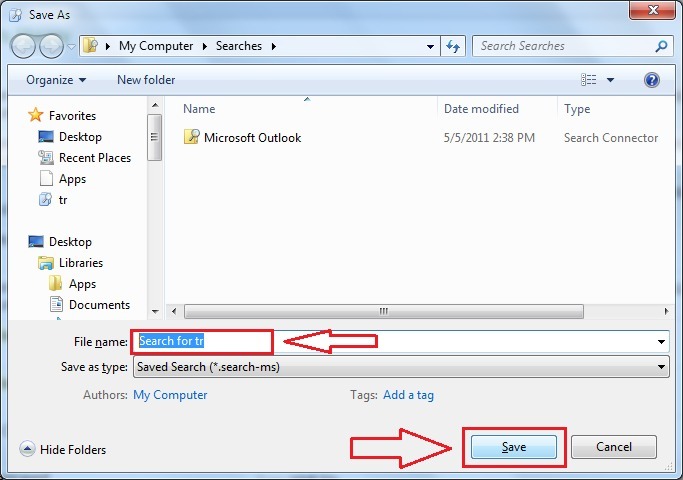
KROK 3 - Zapisane wyszukiwania możesz znaleźć w folderze o nazwie Wyszukiwania.
Po prostu idź do C:\Użytkownicy\%nazwa użytkownika%\Wyszukiwania aby znaleźć zapisane wyszukiwania.
Krok 4: Jeśli często korzystasz z tego wyniku wyszukiwania, po prostu kliknij prawym przyciskiem myszy wynik wyszukiwania i wyślij na pulpit, aby później często go używać, klikając go.
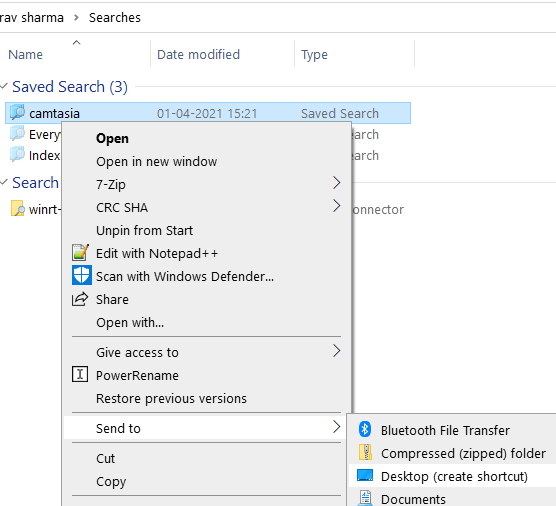
Pamiętaj więc, że następnym razem, gdy będziesz ponownie uzyskiwać dostęp do tego samego pliku za pomocą wyszukiwania w systemie Windows, zawsze możesz poprosić o pomoc naszą funkcję zapisywania wyników wyszukiwania. Mam nadzieję, że artykuł okazał się pomocny.